Met het nieuwste vlaggenschip van Samsung, de Galaxy S20, kun je eenvoudig 360-graden video's en foto's maken met een first-party app die is afgestemd op de smartphones van Samsung. Er is echter goed nieuws en slecht nieuws hierover.
Het goede nieuws is dat je eigenlijk geen Galaxy S20 nodig hebt om video's in alle richtingen vast te leggen. Oudere Galaxy-smartphones zoals S6, Note 6 en A7 werken gegarandeerd, laat staan de opvolgers van elk van deze series, inclusief de S20.
Het slechte nieuws is echter dat je hiervoor een apart apparaat van Samsung moet kopen, aangezien 360-gradenvideo's alleen van een eigen tool kunnen worden genomen. De tool wordt omschreven als de "Samsung Gear 360-camera”, beschikbaar voor aankoop op Amazone.
Als je het apparaat al hebt, kun je met deze stappen naadloos 360-graden video's opnemen.
Hoe 360-graden video's opnemen op Samsung S20
Voordat u verbinding maakt, moet u ervoor zorgen dat beide apparaten de middelen hebben om met elkaar te koppelen. U kunt een Bluetooth-verbinding, Wi-Fi of Wi-FI Direct gebruiken.
- Download en installeer eerst de Samsung Gear 360-app.
- Open de app en tik vervolgens op de Aansluiten knop.
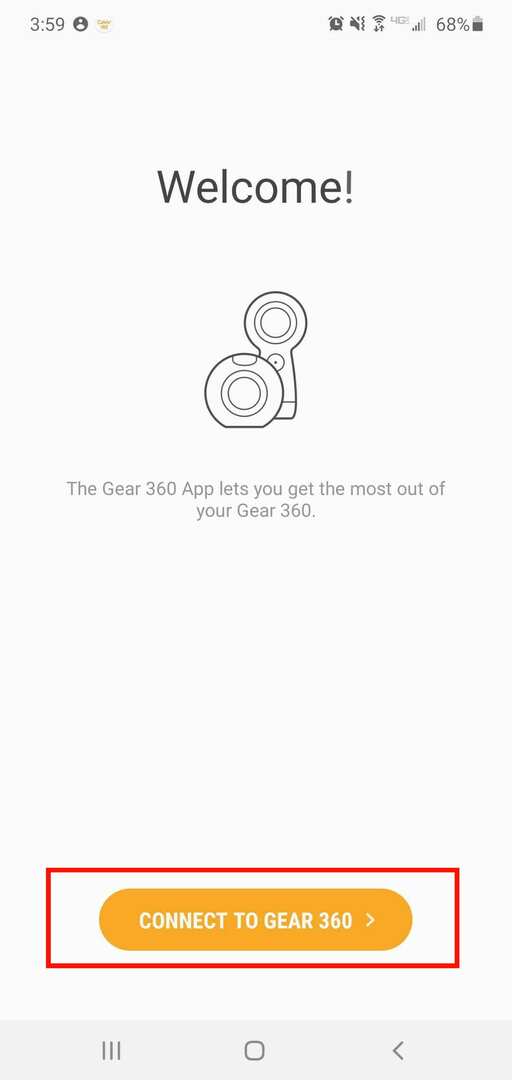
- Geef uw app toegang tot de vereiste machtigingen.
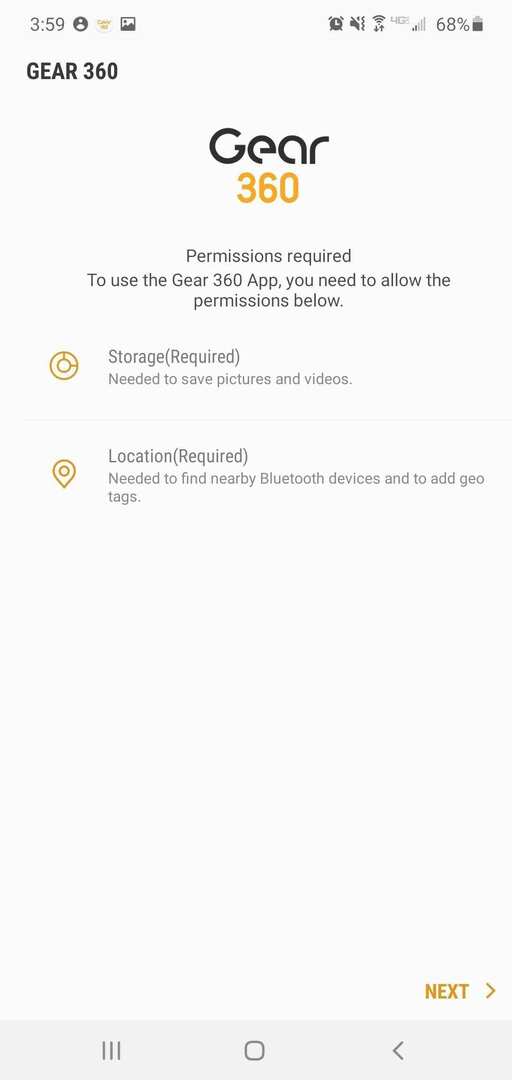
- Selecteer uw uitrusting in het vervolgkeuzemenu en de app scant naar uw apparaat.
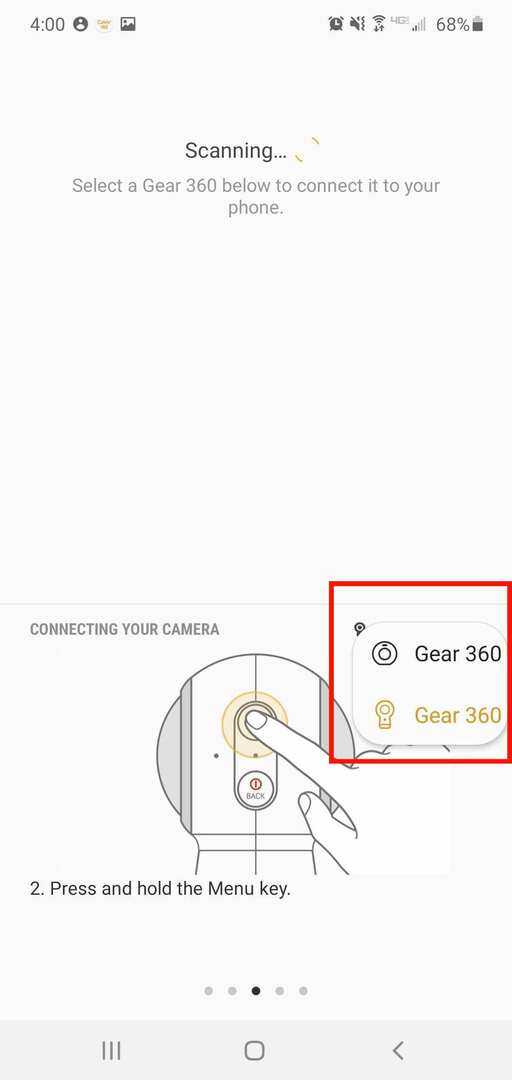
- Zodra ze zijn verbonden, tik je op Camera uit het hoofdmenu. Hiermee wordt de camerafunctie van de app geopend.
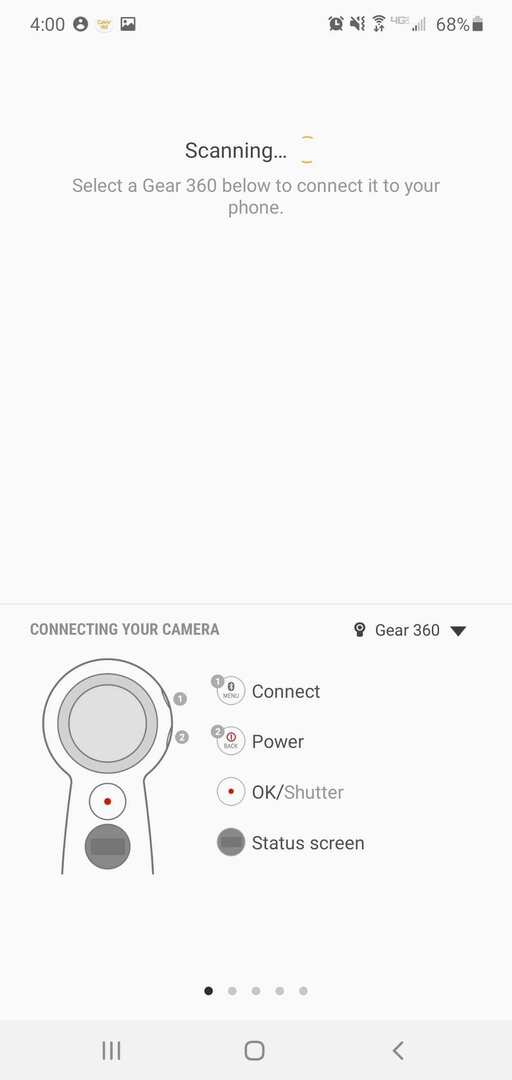
- Tik vervolgens op de Modus pictogram waar u uw opnamemodus kunt kiezen: een video, foto, time-lapse, video-looping of HDR-landschap vastleggen.
- Tik in een video op de Dossier icoon om de opname te starten en Stop om de opname te beëindigen.
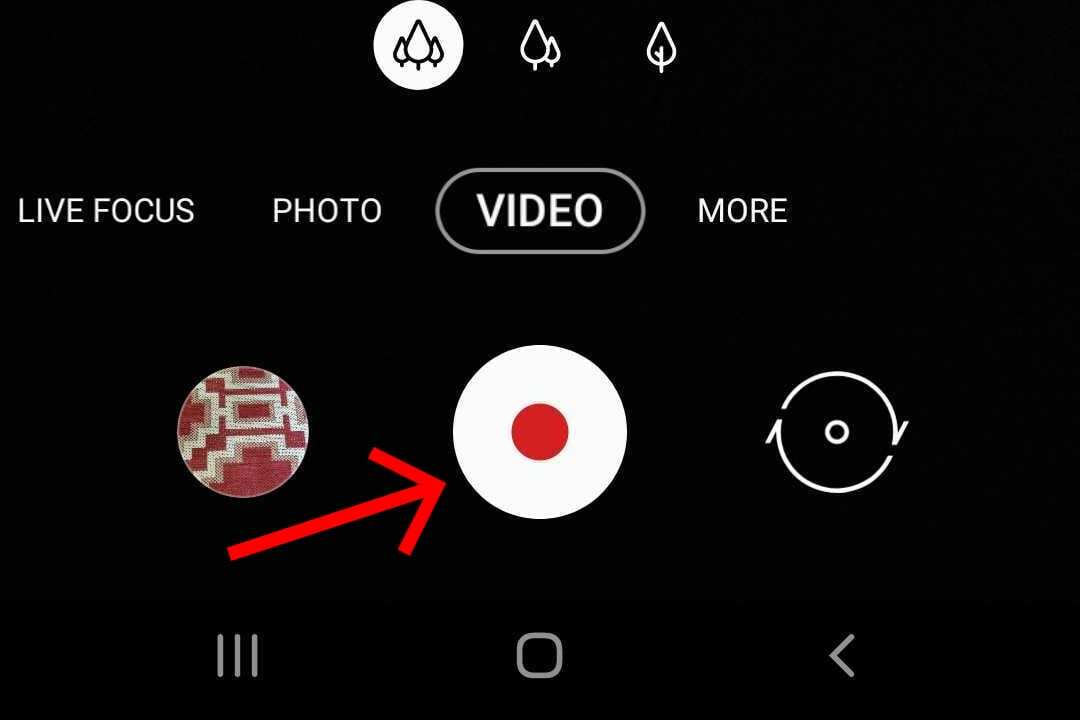
Voor en tijdens de opnamesessie kun je met je vinger over het scherm van de smartphone slepen om de hoek van de 360-graden camera te veranderen.
Opslaan van beelden op uw telefoon
Alle vastgelegde video's of foto's worden automatisch als tijdelijk bestand in de galerij van uw Gear 360 opgeslagen. Dat gezegd hebbende, de beelden zijn nog niet alleen toegankelijk via je telefoon. Met andere woorden, de video wordt opgeslagen in de Gear 360, maar niet op uw telefoon. Om de video ook op je telefoon op te slaan, hoef je alleen maar de video uit je galerij te selecteren en op te slaan. Je zou dan de video moeten zien die is opgeslagen in de lijst van je telefoon.
Gebruik de Samsung Gear 360 als een stand-alone apparaat
Een van de belangrijkste kenmerken van de Gear 360 is dat je het apparaat kunt gebruiken zoals het is, zonder dat je een telefoon nodig hebt. Om dit te doen, moet u:
- druk de Menu op het apparaat totdat de instellingen/lens wisselen op het camerastatusscherm verschijnt.
- druk de OK om een camera te selecteren.
- U kunt de camera aan de voorkant, de camera aan de achterkant of beide gebruiken.
- druk de OK knop nogmaals om een video vast te leggen.
- U kunt zien dat de camera aan het opnemen is wanneer het indicatielampje rood wordt.
- Als u klaar bent met opnemen. druk op OK om de opname te beëindigen en de video op te slaan.
- Houd er rekening mee dat je een geheugenkaart nodig hebt om videobeelden op te slaan.


Gebruik de Samsung Gear 360 naast een pc
Naast het gebruik van de Galaxy S20 kun je de Gear 360 ook aansluiten op een Windows of Mac. Het gebruik van een pc geeft u meer vrijheid om uw opnamen te bewerken.
Zodra je een 360-video hebt gemaakt met de methode die we zojuist hebben uitgelegd, koppel je de Gear 360 en de pc met de meegeleverde USB-kabel. Bij de eerste koppeling worden de benodigde stuurprogramma's gedownload en geïnstalleerd.
Houd er rekening mee dat Gear 360 niet compatibel is met USB Type-C-poorten. Als uw computer geen USB Type-A-poort heeft, kunt u een USB Type-A-naar-Type-C-adapter gebruiken om dit probleem op te lossen.
Zodra het koppelen is gelukt, kunt u zoals gewoonlijk foto's en video's naar uw computer overbrengen. De map voor 360 foto's en video's vind je meestal onder \”Samsung Gear 360”\Card\DCIM\101PHOTO.
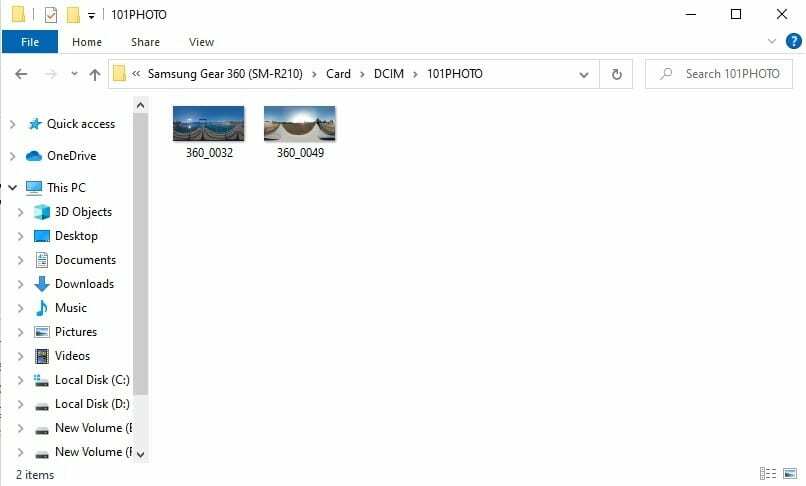
Als u foto's of video's wilt bewerken, kunt u de Gear 360 Action Director. Het is door CyberLink ontwikkelde bewerkingssoftware die handig is om bestanden van de Gear 360 te bewerken.
Bottom Line
De technologie heeft een lange weg afgelegd tot een punt waarop we met een smartphone video's in alle richtingen kunnen vastleggen. Ook al is het op dit moment niet super praktisch, je kunt er in ieder geval plezier mee hebben, bijvoorbeeld door de beelden te gebruiken die zijn vastgelegd door Gear 360 voor VR-headset.